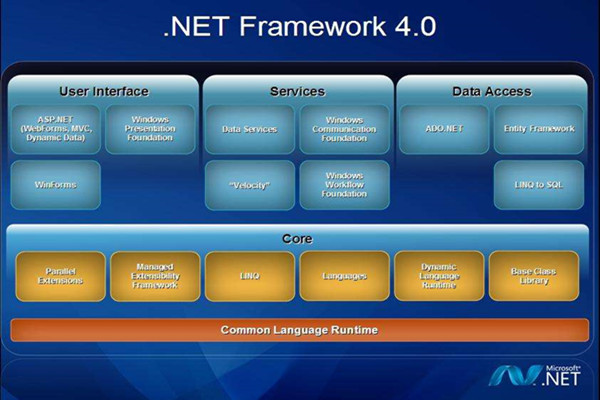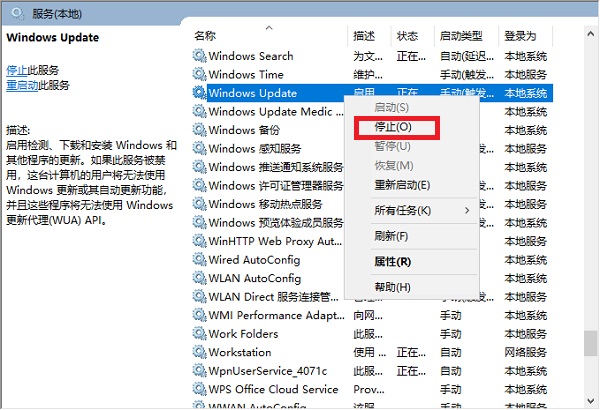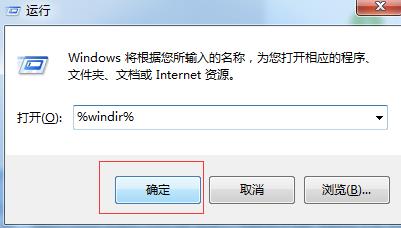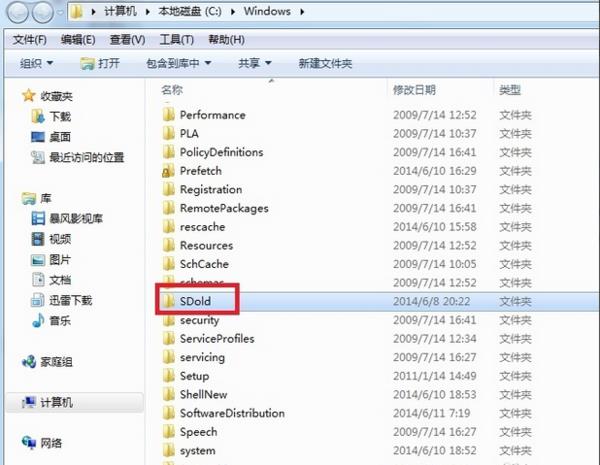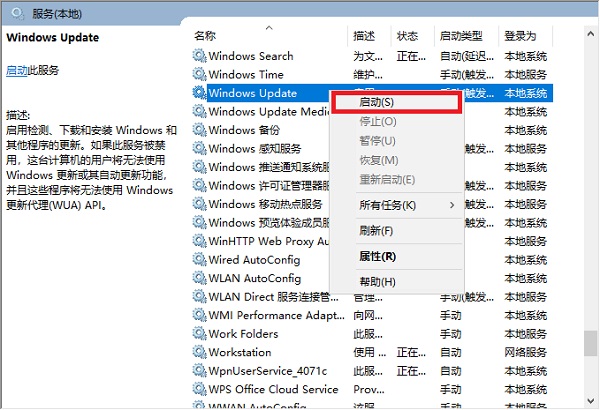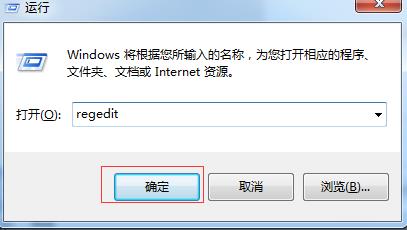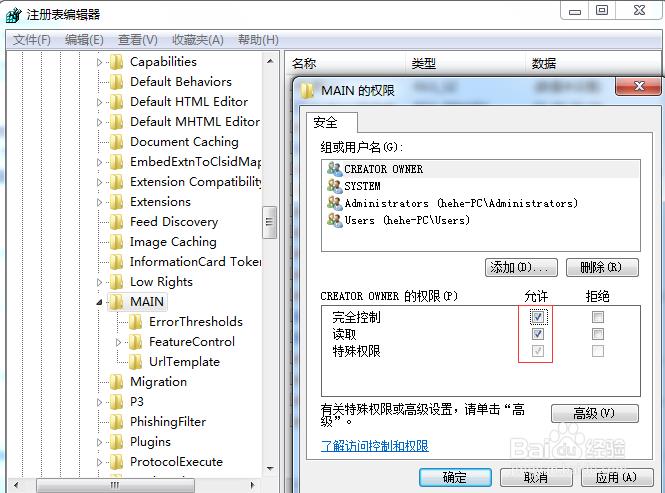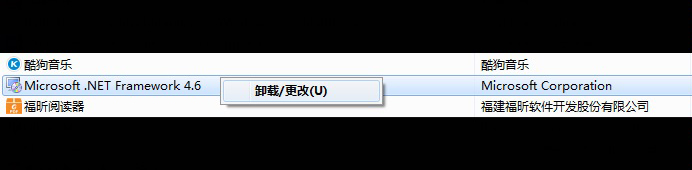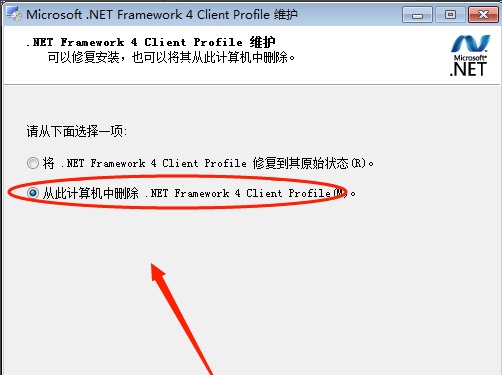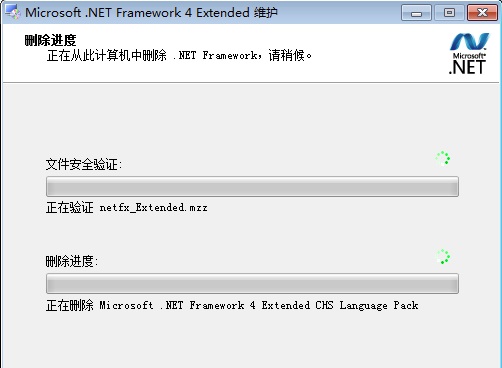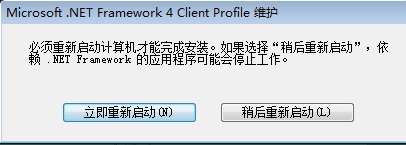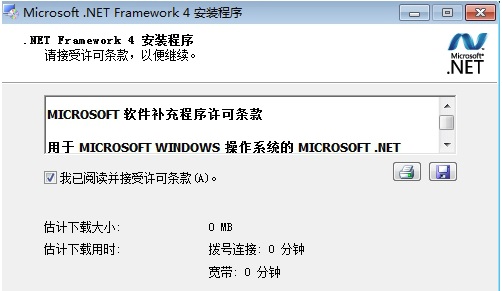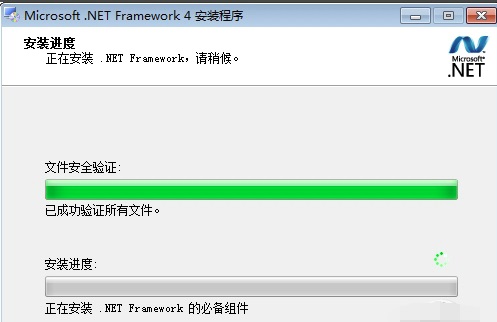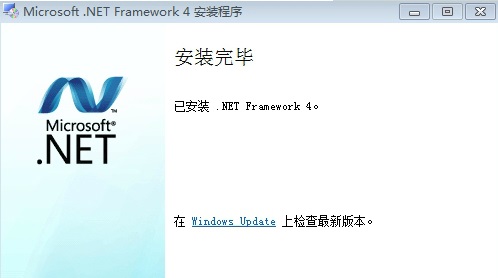NET Framework 4.0下载_NET Framework 4.0免费版下载
.netframework4.0免费版包括针对C#、VisualBasic和F#的重大语言和框架改进(以便您能够更轻松地编写异步代码)、同步代码中的控制流混合、可响应UI和Web应用程序可扩展性.netframework4.0免费版添加了针对其他功能区域的大量改进。
功能介绍
1、提供一个一致的面向对象的编程环境,而无论对象代码是在本地存储和执行,还是在本地执行但在Internet上分布,或者是在远程执行的。
2、提供一个将软件部署和版本控制冲突最小化的代码执行环境。
3、提供一个可提高代码(包括由未知的或不完全受信任的第三方创建的代码)执行安全性的代码执行环境。
4、提供一个可消除脚本环境或解释环境的性能问题的代码执行环境。
5、使开发人员的经验在面对类型大不相同的应用程序(如基于Windows的应用程序和基于Web的应用程序)时保持一致。
6、按照工业标准生成所有通信,以确保基于.NETFramework的代码可与任何其他代码集成。
FAQ
安装未成功怎么办?
1、计算机(右键)—管理—服务和应用服务—服务—WindowsUpdate—右键—停止
2、开始—运行—输入%windir%—确定
3、找到有个叫SoftwareDistribution的文件夹,把它重命名为SDold
4、计算机(右键)—管理—服务和应用服务—服务—WindowsUpdate—右键—启动
5、开始——运行——输入regedit——回车
6、找到注册表,HKEY_LOCAL_MACHINESOFWAREMicrosoftInternetExplorer下的MAIN子键,右击MAIN后,在弹出的菜单中找到“权限”,点击后就会出现“完全控制”等字样,勾上即可,确定,一路确定到退出即可。
7、重启电脑—完美安装.NETframework4.0
怎么卸载.netframework4
1、打开【控制面板】,找到【卸载程序】,点击之后,我们找到.netframework,鼠标右键,我们选择"卸载"
2、之后会打开.netframwork4.0的卸载窗口,我们需要选择的是“从此计算机中删除.NETFramwork4ClientProfile”选项,然后点击下方的“继续”按钮。
3、静静等待卸载完成,这个过程可能较长,请耐心等待。
4、.netframwork4.0卸载完成后,需要重启电脑才能完全卸载。如果计算机仍在进行其他工作的话,可以选择“稍后重新启动”。
安装步骤
1、打开安装程序进入安装向导,单击勾选上左下方的“我已阅读并接受许可条款”,并在右下方有两个按钮,分别可以将条款打印或以文件形式保存下来。确认安装后,点击下方的“继续”按钮即可。
2、.netframework4.0的安装大约需要5分钟,请耐心等待。
3、安装结束后,会自动跳转至安装完成界面,直接点击下方的“完成”按钮即可退出安装。
……
NET Framework 4.0下载_NET Framework 4.0免费版下载 >>本地高速下载
>>本地下载